Podczas składania zamówienia w sklepie, jeżeli klient nie poda innego adresu do wysyłki, automatycznie wprowadzony zostanie adres z danych bilingowych. Może się jednak zdarzyć, że klient tuż po złożeniu zamówienia skontaktuje się z Tobą w celu aktualizacji adresu, na który przesyłany będzie zamówiony towar (np. z adresu firmowego na prywatny).
Za pośrednictwem Panelu sklepu możesz aktualizować dane dla zapisanej przesyłki. Skorzystaj z poniższej instrukcji, aby sprawdzić jak to zrobić.
- Zaloguj się do Twojego Panelu.
- Kliknij tutaj, aby sprawdzić jak się zalogować.
- Przejdź do opcji menu Sprzedaż -> Zamówienia. Na ekranie zostanie wyświetlona lista złożonych zamówień w Twoim sklepie.
- W kolumnie Akcje wybierz opcję Edytuj.
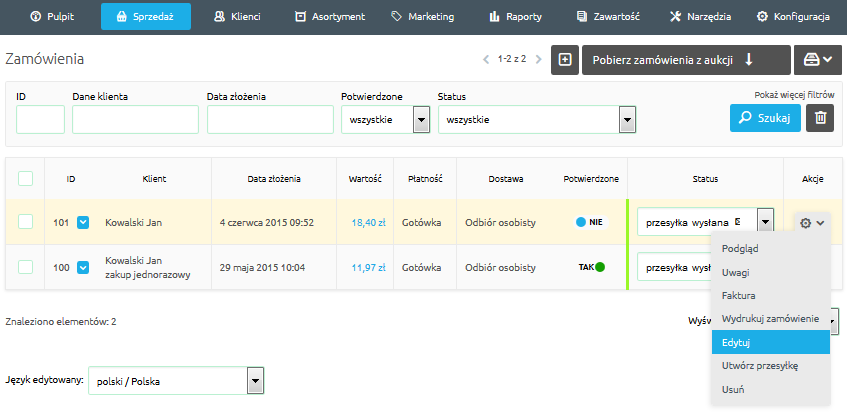
- Wybierz opcję Inny adres wysyłki i wprowadź nowe dane.

- Kliknij przycisk Zapisz i nie wychodź jeszcze z Panelu sklepu.
- Wróć do listy zamówień (Sprzedaż -> Zamówienia) i w kolumnie Akcje wybierz opcję Utwórz przesyłkę.
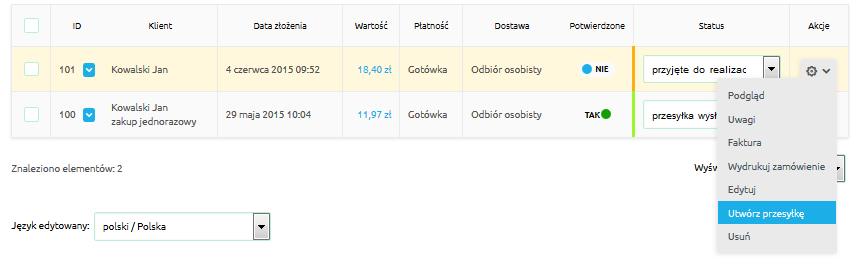
- Podczas tworzenia przesyłki, system wprowadzi zmienione dane.
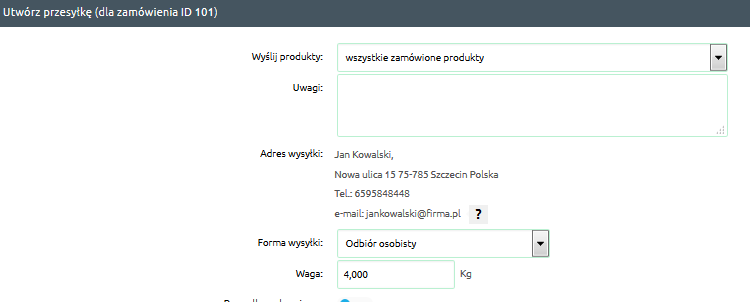
- Analogicznie możesz postąpić chcąc zmienić adres z prywatnego na firmowy. Wystarczy, iż w kolumnie „Dane do wysyłki”, na ekranie edycji danych zamówienia, wprowadzisz wartości w polach „Nazwa firmy” oraz „NIP”. System automatycznie zaktualizuje wówczas typ adresu.

